Pour comprendre le rôle et l'utilisation de ces 3 outils/notions, voyons déjà ces 3 notions.
Les modèles
Rôle
Protéger et mettre facilement à disposition des documents type dont on génèrera des copies à personnaliser.
Utilisation
Je vous renvoie à la lecture de cet article :
Constitution
Document Word classique avec une extension dotx ou dotm (anciennement dot).
Les thèmes
Il s'agit d'un outil Office. Il est donc partagé entre toutes les applications Office.
Attention :
On ne parle pas ici des thèmes de l'interface Office permettant de changer la couleur des écrans Office.
Outil paramétrable dans les options des logiciels Office >>>
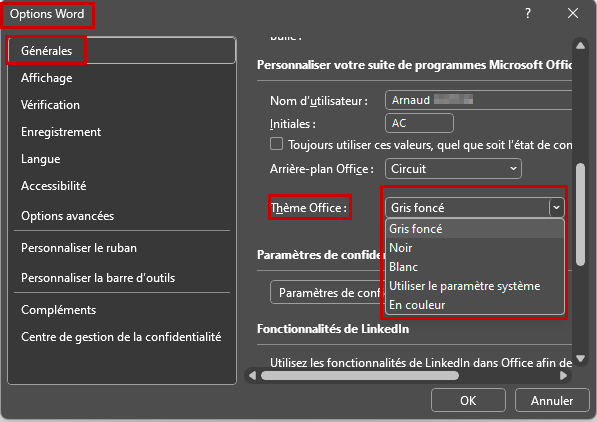
Mais de cet outil :
Word
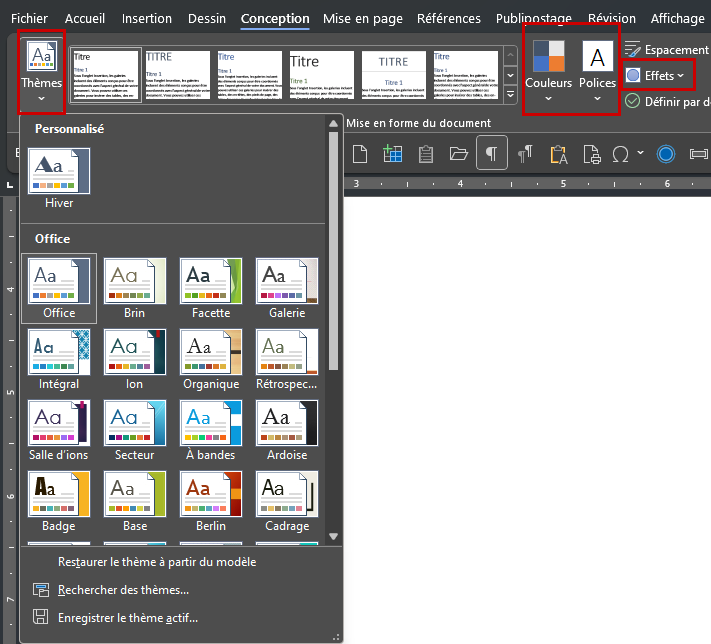
Excel
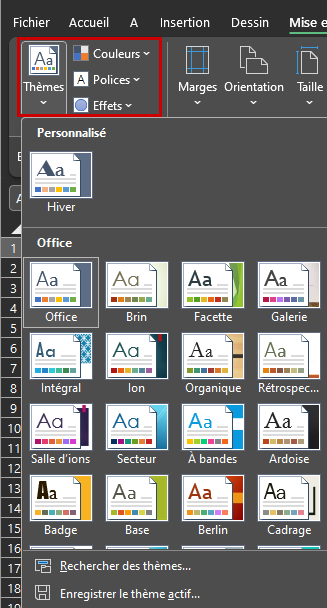
Powerpoint
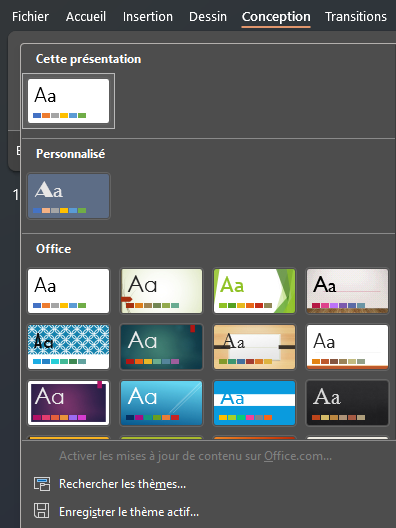
Rôle
Permettre d'obtenir une présentation cohérente et homogène entre les documents Office (Word, Excel, Powerpoint...).
Utilisation
En un clic on modifie les polices, les couleurs et les effets visuels graphiques.
On peut créer/dédier un thème à un site/service/type de document puis facilement le changer si nécessaire.
Constitution
Un thème est constitué :
> D'un jeu de 2 polices (police de Titre/En-têtes et police du Corps du texte)
Mémorisé dans un fichier .xml dans %AppData%\Microsoft\Templates\Document Themes\Theme Fonts.
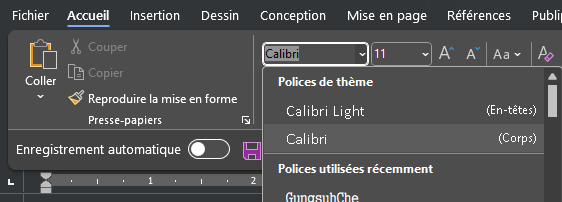
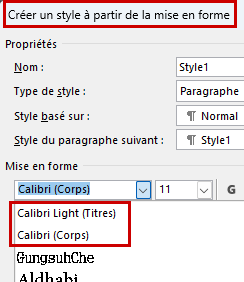
En changeant le jeu de polices, tout texte utilisant les polices qualifiées "de thème" via un formatage directe ou via un style seront modifiés.
Création
Via Ruban Conception > Polices > Personnaliser les polices.
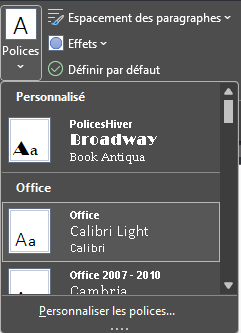
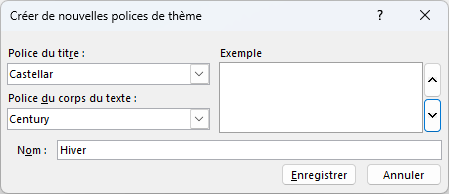
> D'un jeu de 12 couleurs (générant la palette de couleurs)
Mémorisé dans un fichier .xml dans %AppData%\Microsoft\Templates\Document Themes\Theme Colors.

Les autres couleurs en dessous sont des variations de ces couleurs (3 plus claires 40%-6%-80%, 2 plus foncées 50%-25%).
En changeant le jeu de polices, tout texte, tableau, objet utilisant une couleur ou variation qualifiée "de thème" seront modifiés.
Création
Via Ruban Conception > Couleurs > Personnaliser les polices.
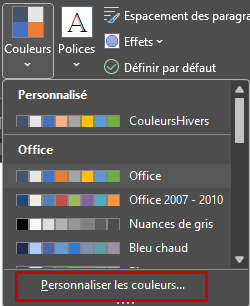
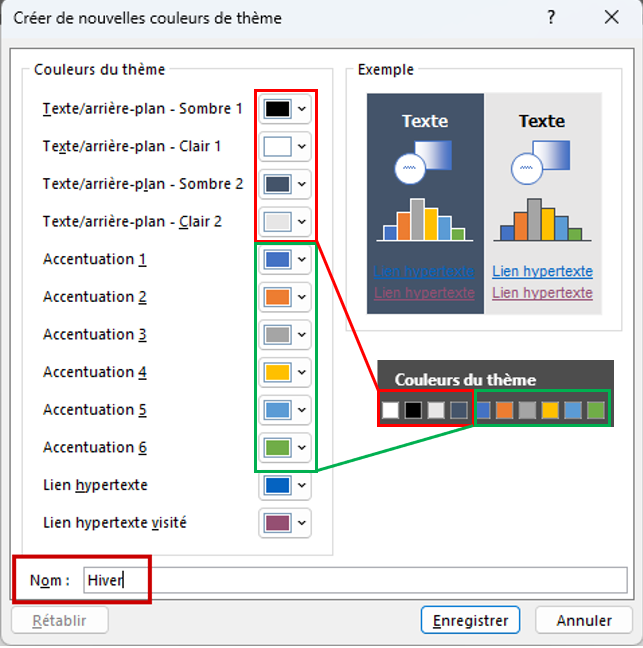
> D'un jeu d'effets visuels
Il s'agit des effets visuels que l'on applique aux objets graphiques.
Il n'est pas possible d'en créer de nouveau via l'interface utilisateur.
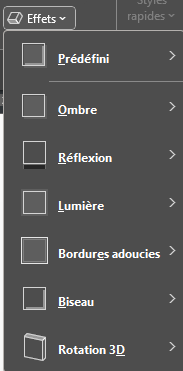
On peut en sélectionner un dans la liste dans le ruban Conception > Effets.
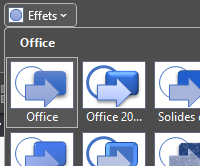
> D'un fichier global
Mémorisé dans un fichier .thmx dans %AppData%\Microsoft\Templates\Document Themes.
Permet de lier et d'appliquer en une fois un jeu de police, une palette de couleur et un jeu d'effets visuels en une fois.
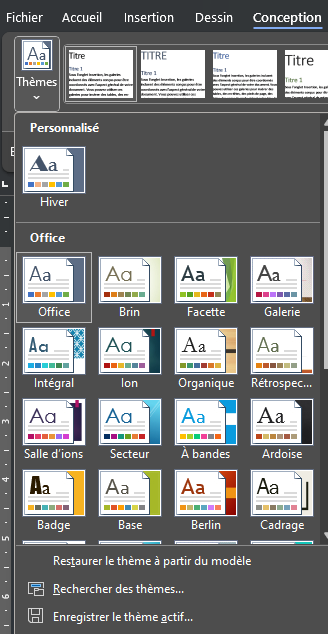
Création
Appliquer/sélectionner un jeu de police, une palette de couleur et un jeu d'effets visuels puis via Ruban Conception > Thèmes cliquer sur Enregistrer le thème actif.
Remarque :
- Pour Powerpoint, le fichier contient aussi les masques de diapositive et dispositions présentes (la mise en forme, la mise en page, objets graphiques, animations) mais pas, par exemple, la taille des diapositives (mémorisable dans un modèle en revanche).
- Le thème par défaut est "Office".
- Les boutons Couleurs, Polices et Effet permettent de "mixer" ces paramètres en piochant ce que l'on veut dans les différents thèmes existants.
- La commande Définir par défaut (à côté de Effets) permet de choisir le thème que l'on utilisera pour tous les documents.
Les jeux de styles
Je vous renvoie déjà à la lecture de cet article pour la notion de style :
Rôle
Enregistrer tous les styles Paragraphe, Lié et Caractère d'un document dans un fichier dotx dans le dossier %AppData%\Microsoft\QuickStyles.
Utilisation
On pourra réappliquer ces styles en un clic et ainsi obtenir des documents ayant une présentation homogène.
Création
Via Ruban Conception > Enregistrer en tant que nouveau style.
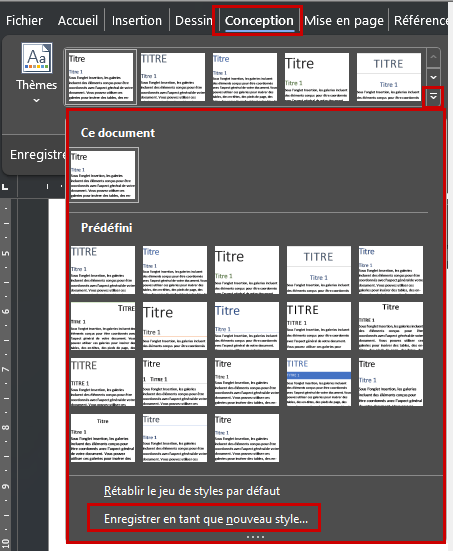
Comparaison et spécificités entre des 3 outils
Les modèles, l'outil le plus ancien.
- Présent dans les autres applications mais fichier spécifique à chaque application.
- Contient des styles, du texte, des objets, des paramètres.
- Ne peut pas être appliqué à un document existant.
Les thèmes
- Présent dans les autres applications et fichier commun à toutes les applications.
- Contient les noms de 2 polices, une palette de couleurs, et le nom d'un jeu d'effets visuels.
- Est fait pour être appliqué à un document existant.
Les jeux de styles
- Spécifique à Word.
- Contient plusieurs styles.
- Est fait pour être appliqué à un document existant.
Remarque :
- Pour que les styles, jeux de style et thème coopèrent en harmonies, il faut utiliser les polices et couleurs du thèmes.
Synthèse
Ces outils permettent de différencier le fond de la forme.
> Le modèle/document génère le fond (textes, tableaux, images...) et donne accès à des outils d'aides (les blocs de construction par exemple).
> Le jeu de styles gère la mise en forme de "bas niveau" (tout le formatage sauf les polices principales et couleurs).
> Le thème gère les polices principales et les couleurs.
Il est donc conseillé d'utiliser en priorité pour la mise en forme :
- Un thème et un jeu de styles.
- Puis de compléter si nécessaire avec des styles supplémentaires.
- Puis faire une mise en forme directe (surcharge).
Merci pour votre attention bienveillante.
